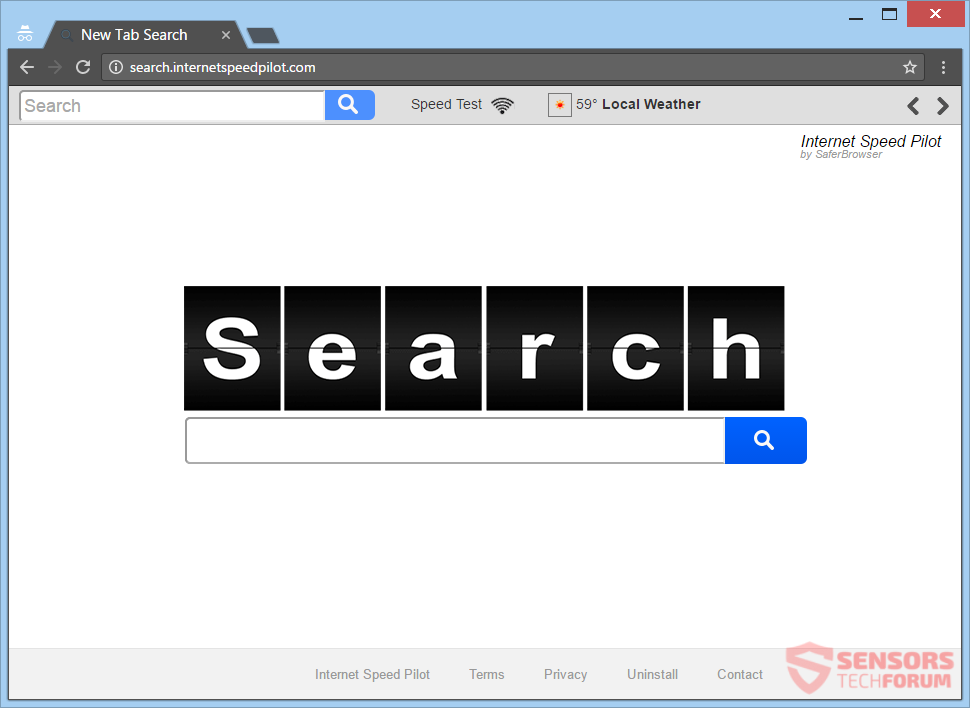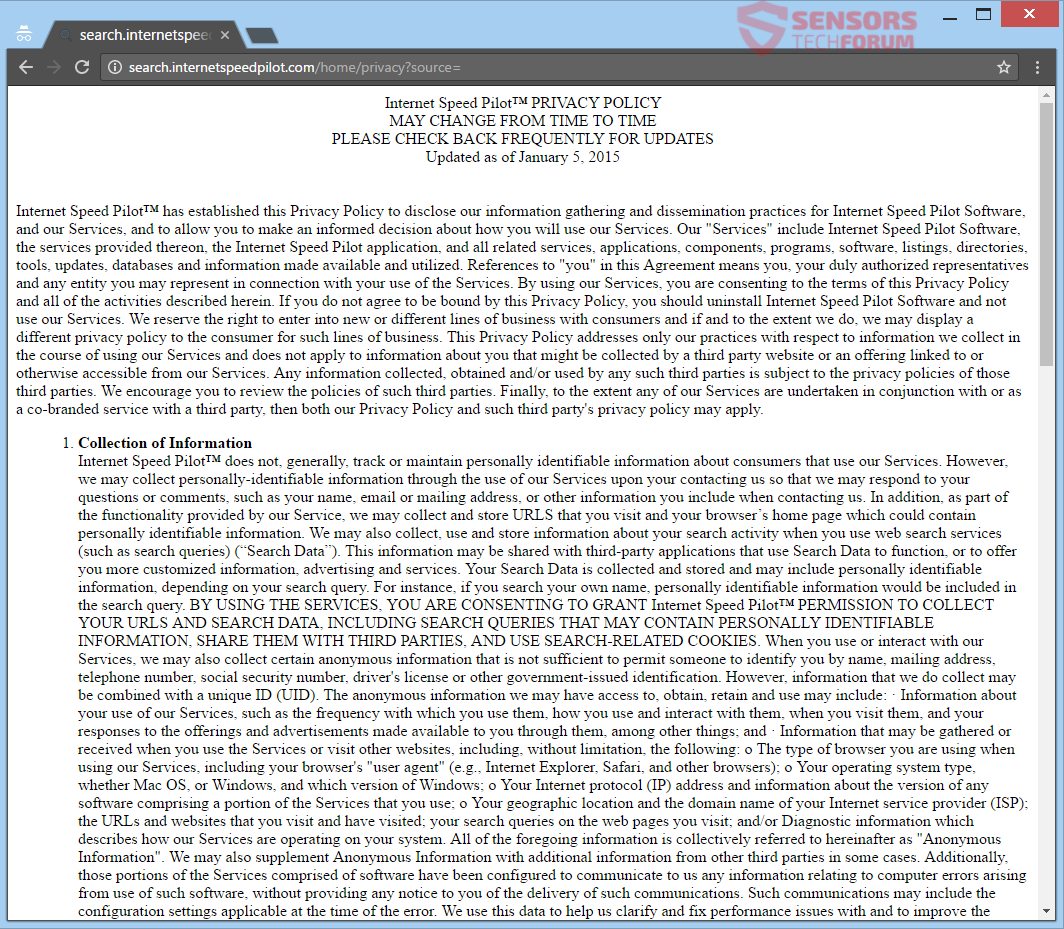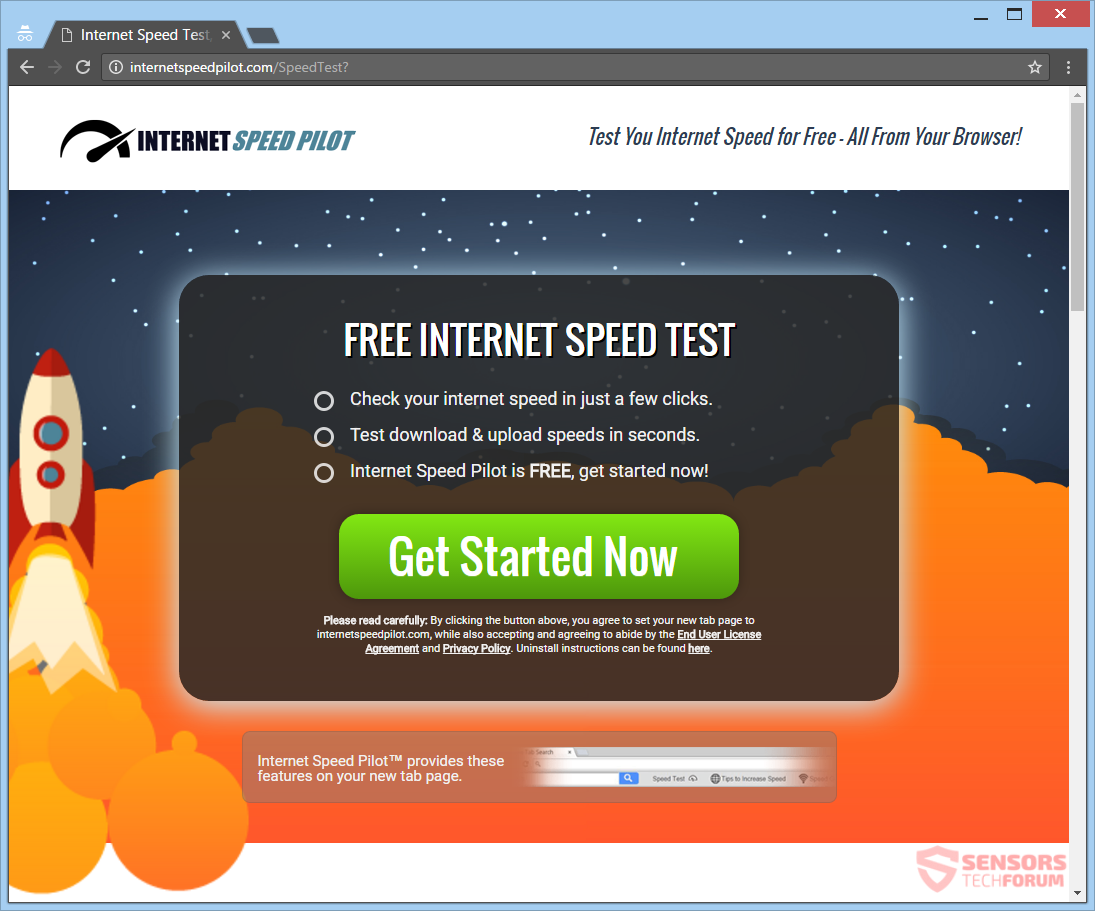
InternetSpeedPilot.comは、という名前のブラウザハイジャッカーのWebアドレスです。 インターネットスピードパイロット. ハイジャック犯の開発者は、SaferBrowserとして知られる会社で働いています。. 同社はブラウザハイジャッカーアプリケーションで有名です. 望ましくないソフトウェアが新しいタブウィンドウを変更します, ホームページ, とあなたのブラウザの検索エンジン. ブラウザの新しいデフォルトの検索ページの上にツールバーが表示されます. ハイジャック犯は、関連するアドオンもインストールする可能性があります. あなたはリダイレクトを目撃することができます. ハイジャック犯を削除する方法を確認するには, 記事全体を読む必要があります.

脅威の概要
| 名前 | InternetSpeedPilot.com |
| タイプ | ブラウザハイジャッカー, PUP |
| 簡単な説明 | ハイジャック犯はホームページを変更できます, 所有するすべてのブラウザアプリケーションの検索エンジンと新しいタブ. |
| 症状 | ホームページ, 検索エンジンとブラウザの新しいタブがSearch.InternetSpeedPilot.comに変更されます. リダイレクトされ、広告コンテンツが表示される場合があります. |
| 配布方法 | フリーウェアのインストール, バンドルパッケージ |
| 検出ツール |
システムがマルウェアの影響を受けているかどうかを確認する
ダウンロード
マルウェア除去ツール
|

InternetSpeedPilot.com –配信
インターネットスピードパイロット さまざまな配送方法があります. サードパーティのインストールセットアップは、主にその配信に責任があります. 事前の通知なし, フリーウェア, バンドルパッケージは、コンピュータシステムにハイジャック犯を挿入する可能性があります. このようなインストーラーのセットアップは、デフォルトで設定してコンテンツを追加できます. 不要なコンテンツがインストールされないようにするため, あなたが見つけた場合は実行可能です カスタム また 高度 セットアップのオプション.
人気のある配信方法は、メインサイトから拡張機能を直接ダウンロードすることでもあります:
インターネットスピードパイロット 関連するブラウザ拡張機能を介して配信できます. ハイジャック犯に接続されたプラグインまたはアドオンはインターネット上で見つけることができ、ハイジャック犯も配信します. ソーシャルメディアネットワーク, ファイル共有サイトを含むことは、望ましくないプログラムを含むインストーラーパッケージを配信するために使用される可能性があります. ハイジャック犯のリダイレクトは、疑わしいWebサイトで生成されたリダイレクトリンクや広告から表示される可能性があります. 影響を受ける可能性のあるブラウザは: グーグルクローム, インターネットエクスプローラ, Mozilla Firefox, と サファリ.

InternetSpeedPilot.com –詳細
InternetSpeedPilot.com 同じ名前のブラウザハイジャッカーのメインWebアドレスです – インターネットスピードパイロット. このWebサイトは、インターネット速度を無料でテストするためのプラットフォームへの迅速なアクセスを促進します. あなたがそれをインストールする場合, 新しいホームページの上にツールバーが配置され、さまざまな場所にリダイレクトされます.
このソフトウェアをインストールしなくても、インターネットの速度を無料で確認できます, そのようなサイトがたくさんあるので. このハイジャック犯は、使用状況と速度に関する表を含むいくつかのサイトにリンクするだけです, インターネットプロバイダーのサービスを促進する. ある場合には, 不要な場所にリダイレクトされる可能性があります. すべてのブラウザプログラムのデフォルトの検索エンジンが変更され、 Search.InternetSpeedPilot.com このハイジャック犯が彼らに影響を与えた場合のページ.
そのページがどのように見えるかを見る:
ブラウザハイジャッカーがコンピュータマシンに常駐している場合, あなたはそれに関連付けられている検索エンジンにリダイレクトされることができます. ブラウザの設定はプラットフォームによって変更され、置き換えられます. あなたのホームページ, 新しいタブ, テーマなどが変更されます. このハイジャック犯の開発者は SaferBrowser 会社. ブラウザハイジャック機能を備えたSaferBrowserのリダイレクトプラットフォームについては、当社のブログをご覧ください。.
このハイジャック犯に接続されているブラウザ拡張機能をブラウザ内に配置して、新しいタブウィンドウを切り替えることができます, ホームページ, およびデフォルトの検索設定. あなたがオンラインでサーフィンしているとき, 変更が行われているのを確認したり、後で変更に気付く場合があります. さまざまなデータがあなたから取得されます. プラス, のサーバーに送信されます InternetSpeedPilot.com 開発者が所有. サードパーティおよびアフィリエイトがデータを入手する可能性があります, 同じように.
拡張機能は次のことを行うことができます:
- アクセスしたWebサイトのすべてのデータを読んで変更します
- アプリを管理する, 拡張機能, とテーマ
The InternetSpeedPilot.com ページは、実際には、サーバーを介して行う各検索クエリのフィルターです。. スポンサーコンテンツとターゲット広告は、検索を行っているとき、またはオンラインで何気なく閲覧しているときに表示される可能性があります. 広告コンテンツにはさまざまな種類があります, テキスト内のリンクとして表示されます, ポップアップ, ポップアンダー, または他の広告.
上の画像は、の検索結果を表示する前にロードされたリダイレクトフィルターを示しています。 InternetSpeedPilot.com ハイジャック犯. そのリダイレクトはハイジャック犯のサブドメインであり、数秒間しか表示されません. 作成した各検索クエリはフィルタリングされます, そして、あなたが彼らと一緒に提供するデータは収集され、サブドメインに送信されます. それで, あなたは評判の良い検索エンジンの検索結果でページに着陸します. 以下のスクリーンショットでは、次の検索結果ページの例を見ることができます。 Yahoo:
検索バーに用語として個人データを入力することは避けてください. 特に, 資格情報に関する詳細が含まれている場合, 銀行データ, アカウント, 等. 情報としてあなたから正確に何が得られているかを知るために読み続けてください.

InternetSpeedPilot.com –プライバシーポリシー
の中に プライバシーポリシー の InternetSpeedPilot.com 個人を特定する情報と個人を特定しない情報の両方がハイジャック犯によって取得されると述べられています. SaferBrowser社は、今年1月以降、ブラウザハイジャック機能を備えた製品のプライバシーポリシーを変更していません。. あなたとあなたのブラウジング活動から収集された情報は、第三者および所有者のパートナーに開示される可能性があります SaferBrowser.
ポリシーには、収集される情報が記載されています:
- 検索クエリと検索に入力するすべてのデータ
- 検索データと検索の詳細
- 居住国, 自宅の住所
- URLとクリック
- IPアドレス
- ブラウザ (バージョンとタイプ)
- 名前, 教育, 興味
- コミュニケーションの好み
- 電話番号
- オペレーティング·システム (プラスその他の関連データ)
下の写真からポリシーを見ることができます:
あなたが完全な方針のテキストを通過するならば, このプラットフォームの使用法に関する特定のステートメントが表示されます. 具体的には, に関連するサービスまたはアプリケーションを使用する場合 InternetSpeedPilot.com Webサイトは、データ収集の自動承認と見なされます. SaferBrowser あなたとあなたのオンライン習慣に関する情報を取得します. そのプラットフォームは、ブラウザのCookieと同様の追跡技術を使用しています, Webビーコンなど, さらに多くの情報を収集する.

InternetSpeedPilot.comを完全に削除します
削除する InternetSpeedPilot.com コンピューターから手動で, 以下に示す段階的な取り外し手順に従ってください. 手動で削除してもブラウザハイジャッカーが完全に削除されない場合, 高度なマルウェア対策ツールを使用して、残っているアイテムを検索して削除する必要があります. このようなソフトウェアは、将来的にコンピュータを安全に保つのに役立ちます.
- ウィンドウズ
- Mac OS X
- グーグルクローム
- Mozilla Firefox
- マイクロソフトエッジ
- サファリ
- インターネットエクスプローラ
- プッシュポップアップを停止します
How to Remove InternetSpeedPilot.com from Windows.
ステップ 1: Scan for InternetSpeedPilot.com with SpyHunter Anti-Malware Tool



ステップ 2: PC をセーフ モードで起動する





ステップ 3: Uninstall InternetSpeedPilot.com and related software from Windows
Windows のアンインストール手順 11



Windows のアンインストール手順 10 および旧バージョン
これは、ほとんどのプログラムをアンインストールできるはずのいくつかの簡単な手順の方法です。. Windowsを使用しているかどうかに関係なく 10, 8, 7, VistaまたはXP, それらのステップは仕事を成し遂げます. プログラムまたはそのフォルダをごみ箱にドラッグすると、 非常に悪い決断. あなたがそれをするなら, プログラムの断片が残されています, そしてそれはあなたのPCの不安定な仕事につながる可能性があります, ファイルタイプの関連付けやその他の不快なアクティビティに関するエラー. コンピュータからプログラムを削除する適切な方法は、それをアンインストールすることです. それをするために:


 上記の手順に従うと、ほとんどのプログラムが正常にアンインストールされます.
上記の手順に従うと、ほとんどのプログラムが正常にアンインストールされます.
ステップ 4: すべてのレジストリをクリーンアップ, Created by InternetSpeedPilot.com on Your PC.
通常対象となるWindowsマシンのレジストリは次のとおりです。:
- HKEY_LOCAL_MACHINE Software Microsoft Windows CurrentVersion Run
- HKEY_CURRENT_USER Software Microsoft Windows CurrentVersion Run
- HKEY_LOCAL_MACHINE Software Microsoft Windows CurrentVersion RunOnce
- HKEY_CURRENT_USER Software Microsoft Windows CurrentVersion RunOnce
これらにアクセスするには、Windowsレジストリエディタを開き、値を削除します。, created by InternetSpeedPilot.com there. これは、以下の手順に従うことで発生する可能性があります:


 ヒント: ウイルスによって作成された値を見つけるには, あなたはそれを右クリックしてクリックすることができます "変更" 実行するように設定されているファイルを確認する. これがウイルスファイルの場所である場合, 値を削除します.
ヒント: ウイルスによって作成された値を見つけるには, あなたはそれを右クリックしてクリックすることができます "変更" 実行するように設定されているファイルを確認する. これがウイルスファイルの場所である場合, 値を削除します.
Video Removal Guide for InternetSpeedPilot.com (ウィンドウズ).
Get rid of InternetSpeedPilot.com from Mac OS X.
ステップ 1: Uninstall InternetSpeedPilot.com and remove related files and objects





Macには、ログイン時に自動的に起動するアイテムのリストが表示されます. Look for any suspicious apps identical or similar to InternetSpeedPilot.com. 自動的に実行を停止するアプリをチェックしてから、マイナスを選択します (「「-「「) それを隠すためのアイコン.
- に移動 ファインダ.
- 検索バーに、削除するアプリの名前を入力します.
- 検索バーの上にある2つのドロップダウンメニューを次のように変更します 「システムファイル」 と 「含まれています」 削除するアプリケーションに関連付けられているすべてのファイルを表示できるようにします. 一部のファイルはアプリに関連していない可能性があることに注意してください。削除するファイルには十分注意してください。.
- すべてのファイルが関連している場合, を保持します ⌘+A それらを選択してからそれらを駆動するためのボタン "ごみ".
In case you cannot remove InternetSpeedPilot.com via ステップ 1 その上:
アプリケーションまたは上記の他の場所でウイルスファイルおよびオブジェクトが見つからない場合, Macのライブラリで手動でそれらを探すことができます. しかし、これを行う前に, 以下の免責事項をお読みください:



次の他の人と同じ手順を繰り返すことができます としょうかん ディレクトリ:
→ 〜/ Library / LaunchAgents
/Library / LaunchDaemons
ヒント: 〜 わざとそこにあります, それはより多くのLaunchAgentにつながるからです.
ステップ 2: Scan for and remove InternetSpeedPilot.com files from your Mac
When you are facing problems on your Mac as a result of unwanted scripts and programs such as InternetSpeedPilot.com, 脅威を排除するための推奨される方法は、マルウェア対策プログラムを使用することです。. SpyHunter for Macは、Macのセキュリティを向上させ、将来的に保護する他のモジュールとともに、高度なセキュリティ機能を提供します.
Video Removal Guide for InternetSpeedPilot.com (マック)
Remove InternetSpeedPilot.com from Google Chrome.
ステップ 1: Google Chromeを起動し、ドロップメニューを開きます

ステップ 2: カーソルを上に移動します "ツール" 次に、拡張メニューから選択します "拡張機能"

ステップ 3: 開店から "拡張機能" メニューで不要な拡張子を見つけてクリックします "削除する" ボタン.

ステップ 4: 拡張機能が削除された後, 赤から閉じてGoogleChromeを再起動します "バツ" 右上隅にあるボタンをクリックして、もう一度開始します.
Erase InternetSpeedPilot.com from Mozilla Firefox.
ステップ 1: MozillaFirefoxを起動します. メニューウィンドウを開く:

ステップ 2: を選択 "アドオン" メニューからのアイコン.

ステップ 3: 不要な拡張子を選択してクリックします "削除する"

ステップ 4: 拡張機能が削除された後, 赤から閉じてMozillaFirefoxを再起動します "バツ" 右上隅にあるボタンをクリックして、もう一度開始します.
Uninstall InternetSpeedPilot.com from Microsoft Edge.
ステップ 1: Edgeブラウザを起動します.
ステップ 2: 右上隅のアイコンをクリックして、ドロップメニューを開きます.

ステップ 3: ドロップメニューから選択します "拡張機能".

ステップ 4: 削除したい悪意のある拡張機能の疑いを選択し、歯車のアイコンをクリックします.

ステップ 5: 下にスクロールして[アンインストール]をクリックして、悪意のある拡張機能を削除します.

Remove InternetSpeedPilot.com from Safari
ステップ 1: Safariアプリを起動します.
ステップ 2: マウスカーソルを画面の上部に置いた後, Safariテキストをクリックして、ドロップダウンメニューを開きます.
ステップ 3: メニューから, クリック "環境設定".

ステップ 4: その後, [拡張機能]タブを選択します.

ステップ 5: 削除する拡張機能を1回クリックします.
ステップ 6: [アンインストール]をクリックします.

アンインストールの確認を求めるポップアップウィンドウが表示されます 拡張子. 選択する 'アンインストール' また, InternetSpeedPilot.comは削除されます.
Eliminate InternetSpeedPilot.com from Internet Explorer.
ステップ 1: InternetExplorerを起動します.
ステップ 2: 「ツール」というラベルの付いた歯車アイコンをクリックしてドロップメニューを開き、「アドオンの管理」を選択します

ステップ 3: [アドオンの管理]ウィンドウで.

ステップ 4: 削除する拡張子を選択し、[無効にする]をクリックします. 選択した拡張機能を無効にしようとしていることを通知するポップアップウィンドウが表示されます, さらにいくつかのアドオンも無効になっている可能性があります. すべてのチェックボックスをオンのままにします, [無効にする]をクリックします.

ステップ 5: 不要な拡張子が削除された後, 右上隅にある赤い「X」ボタンからInternetExplorerを閉じて再起動し、再起動します.
ブラウザからプッシュ通知を削除する
GoogleChromeからのプッシュ通知をオフにする
GoogleChromeブラウザからのプッシュ通知を無効にするには, 以下の手順に従ってください:
ステップ 1: に移動 設定 Chromeで.

ステップ 2: 設定で, 選択する "高度な設定」:

ステップ 3: クリック "コンテンツ設定」:

ステップ 4: 開ける "通知」:

ステップ 5: 3つのドットをクリックして、[ブロック]を選択します, オプションの編集または削除:

Firefoxでプッシュ通知を削除する
ステップ 1: Firefoxのオプションに移動します.

ステップ 2: 設定に移動", 検索バーに「通知」と入力して、 "設定":

ステップ 3: 通知を削除したいサイトで[削除]をクリックし、[変更を保存]をクリックします

Operaでプッシュ通知を停止する
ステップ 1: Operaで, 押す ALT + P 設定に移動します.

ステップ 2: 検索の設定で, 「コンテンツ」と入力してコンテンツ設定に移動します.

ステップ 3: オープン通知:

ステップ 4: GoogleChromeで行ったのと同じことを行います (以下に説明します):

Safariでプッシュ通知を排除する
ステップ 1: Safariの設定を開く.

ステップ 2: プッシュポップアップが消えた場所からドメインを選択し、に変更します "拒否" から "許可する".
InternetSpeedPilot.com-FAQ
What Is InternetSpeedPilot.com?
The InternetSpeedPilot.com threat is adware or ブラウザリダイレクトウイルス.
コンピューターの速度が大幅に低下し、広告が表示される場合があります. 主なアイデアは、情報が盗まれたり、デバイスに表示される広告が増える可能性があることです。.
このような不要なアプリの作成者は、クリック課金制を利用して、コンピューターにリスクの高い、または資金を生み出す可能性のあるさまざまな種類のWebサイトにアクセスさせます。. これが、広告に表示されるWebサイトの種類を気にしない理由です。. これにより、不要なソフトウェアがOSにとって間接的に危険になります.
What Are the Symptoms of InternetSpeedPilot.com?
この特定の脅威と一般的に不要なアプリがアクティブな場合に探すべきいくつかの症状があります:
症状 #1: 一般的に、コンピュータの速度が低下し、パフォーマンスが低下する可能性があります.
症状 #2: ツールバーがあります, 追加したことを覚えていないWebブラウザ上のアドオンまたは拡張機能.
症状 #3: すべてのタイプの広告が表示されます, 広告でサポートされている検索結果のように, ランダムに表示されるポップアップとリダイレクト.
症状 #4: Macにインストールされたアプリが自動的に実行されているのがわかりますが、それらをインストールしたことを覚えていません。.
症状 #5: タスクマネージャーで疑わしいプロセスが実行されているのがわかります.
これらの症状が1つ以上見られる場合, その後、セキュリティの専門家は、コンピュータのウイルスをチェックすることを推奨しています.
不要なプログラムの種類?
ほとんどのマルウェア研究者とサイバーセキュリティ専門家によると, 現在デバイスに影響を与える可能性のある脅威は次のとおりです。 不正なウイルス対策ソフトウェア, アドウェア, ブラウザハイジャッカー, クリッカー, 偽のオプティマイザーとあらゆる形式の PUP.
私が持っている場合はどうすればよいですか "ウイルス" like InternetSpeedPilot.com?
いくつかの簡単なアクションで. 何よりもまず, これらの手順に従うことが不可欠です:
ステップ 1: 安全なコンピューターを探す 別のネットワークに接続します, Macが感染したものではありません.
ステップ 2: すべてのパスワードを変更する, メールパスワードから.
ステップ 3: 有効 二要素認証 重要なアカウントを保護するため.
ステップ 4: 銀行に電話して クレジットカードの詳細を変更する (シークレットコード, 等) オンライン ショッピング用にクレジット カードを保存した場合、またはカードを使用してオンライン アクティビティを行った場合.
ステップ 5: 必ず ISPに電話する (インターネットプロバイダーまたはキャリア) IPアドレスを変更するように依頼します.
ステップ 6: あなたの Wi-Fiパスワード.
ステップ 7: (オプション): ネットワークに接続されているすべてのデバイスでウイルスをスキャンし、影響を受けている場合はこれらの手順を繰り返してください。.
ステップ 8: マルウェア対策をインストールする お持ちのすべてのデバイスでリアルタイム保護を備えたソフトウェア.
ステップ 9: 何も知らないサイトからソフトウェアをダウンロードしないようにし、近づかないようにしてください 評判の低いウェブサイト 一般に.
これらの推奨事項に従う場合, ネットワークとすべてのデバイスは、脅威や情報を侵害するソフトウェアに対して大幅に安全になり、将来的にもウイルスに感染せずに保護されます。.
How Does InternetSpeedPilot.com Work?
インストールしたら, InternetSpeedPilot.com can データを収集します を使用して トラッカー. このデータはあなたのウェブ閲覧習慣に関するものです, アクセスしたウェブサイトや使用した検索用語など. その後、広告であなたをターゲットにしたり、あなたの情報を第三者に販売したりするために使用されます。.
InternetSpeedPilot.com can also 他の悪意のあるソフトウェアをコンピュータにダウンロードする, ウイルスやスパイウェアなど, 個人情報を盗んだり、危険な広告を表示したりするために使用される可能性があります, ウイルスサイトや詐欺サイトにリダイレクトされる可能性があります.
Is InternetSpeedPilot.com Malware?
真実は、PUP (アドウェア, ブラウザハイジャッカー) ウイルスではありません, しかし、同じように危険かもしれません マルウェア Web サイトや詐欺ページが表示され、リダイレクトされる可能性があるため.
多くのセキュリティ専門家は、望ましくない可能性のあるプログラムをマルウェアとして分類しています. これは、PUP が引き起こす望ましくない影響のためです。, 煩わしい広告の表示や、ユーザーの認識や同意なしにユーザー データを収集するなど.
About the InternetSpeedPilot.com Research
SensorsTechForum.comで公開するコンテンツ, this InternetSpeedPilot.com how-to removal guide included, 広範な研究の結果です, あなたが特定のものを取り除くのを助けるためのハードワークと私たちのチームの献身, アドウェア関連の問題, ブラウザとコンピュータシステムを復元します.
How did we conduct the research on InternetSpeedPilot.com?
私たちの研究は独立した調査に基づいていることに注意してください. 私たちは独立したセキュリティ研究者と連絡を取り合っています, そのおかげで、最新のマルウェアに関する最新情報を毎日受け取ることができます, アドウェア, およびブラウザハイジャッカーの定義.
さらに, the research behind the InternetSpeedPilot.com threat is backed with VirusTotal.
このオンラインの脅威をよりよく理解するために, 知識のある詳細を提供する以下の記事を参照してください.